HƯỚNG DẪN KẾT NỐI LOA BLUETOOTH VỚI LAPTOP TRÊN WINDOWS
Nếu bạn nào chưa biết cách thực hiện thì cùng tham khảo bài viết bên dưới để biết Cách kết nối loa Bluetooth với laptop trên Windows nhé!
1. Kết nối loa bluetooth với laptop Win 7
Bước 1: Bật Bluetooth và đặt thiết bị loa của bạn ở phạm vi có thể kết nối được.
Thông số này sẽ được nhà sản xuất ghi trên bao bì hoặc hướng dẫn sử dụng. Thông thường là dưới 10 mét.
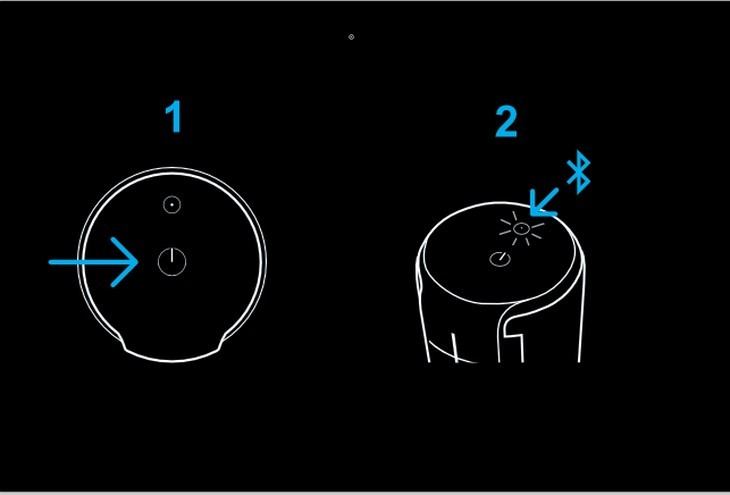
Bước 2: Vào Control Panel , nhấn chọn View Devices and Printers như hình bên dưới.
Hoặc có thể chọn phím Menu Start và chọn mục Device and Printers.
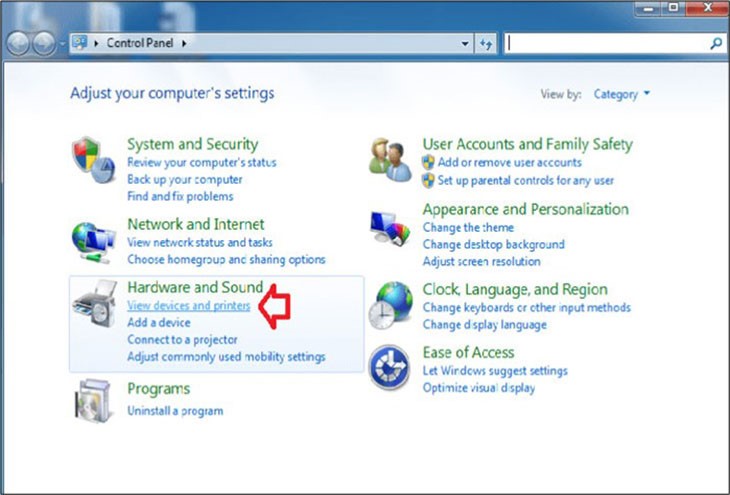
Bước 3: Cửa sổ mới sẽ được mở lên, nhấn vào Add a Device để thêm vào thiết bị mới.
Lúc này, thiết bị sẵn sàng ghép đôi sẽ xuất hiện. Bạn nhấn chọn thiết bị đó và nhấn Next để tiến hành kết nối laptop với loa Bluetooth.
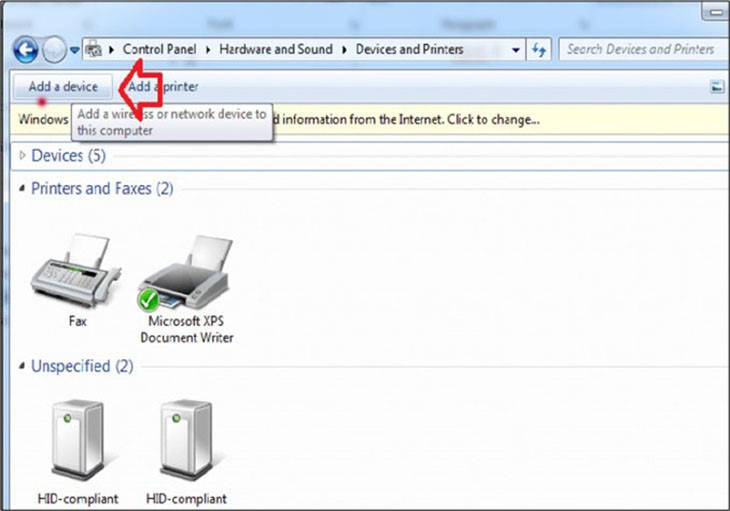
2. Kết nối loa Bluetooth với laptop Win 10
Bước 1: Bật Bluetooth trên loa và đặt thiết bị của bạn ở phạm vi có thể kết nối được.
Bước 2: Nhấn vào biểu tượng Start ở góc trái màn hình sau đó chọn biểu tượng Settings.
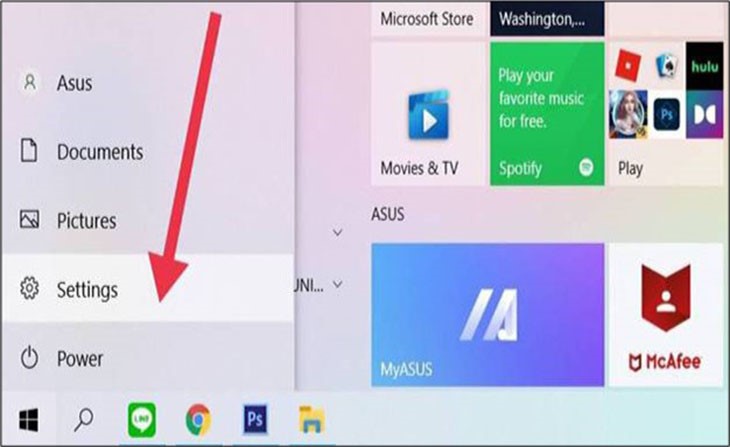
Bước 3: Nhấn chọn mục Devices.
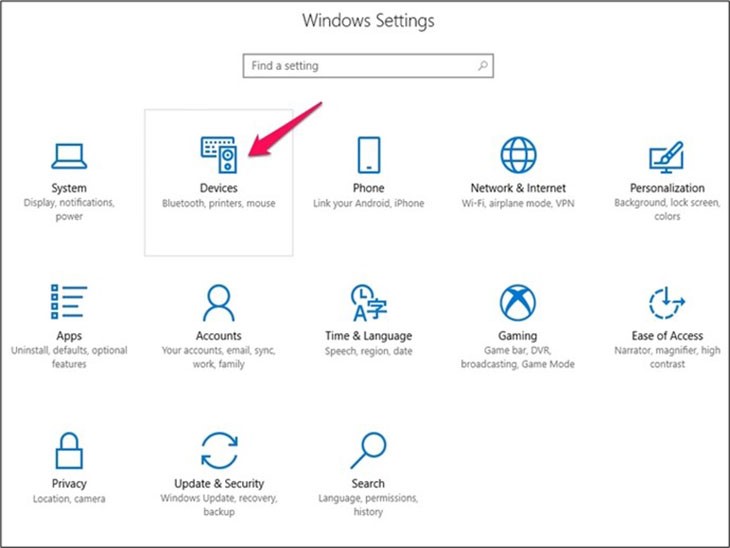
Bước 4: Tại mục Bluetooth & other devices, bạn kích hoạt “On” chức năng bluetooth lên. Sau đó chọn Add Bluetooth & other devices.
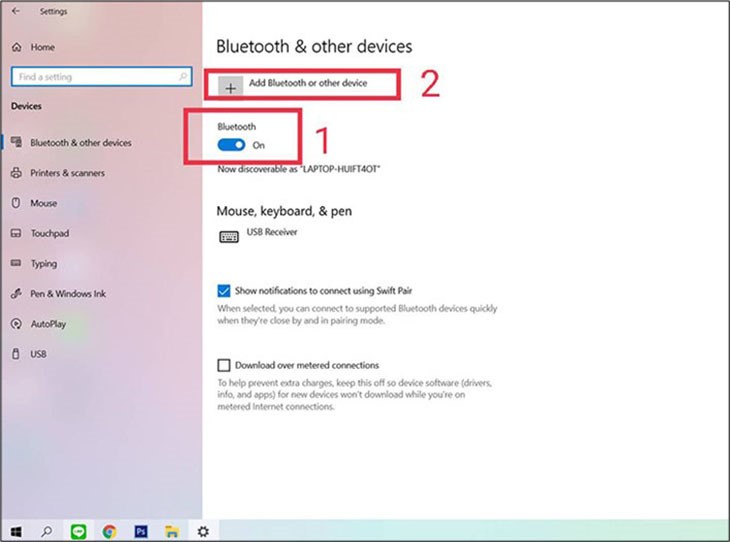
Bước 5: Tiếp theo nhấn chọn Bluetooth.
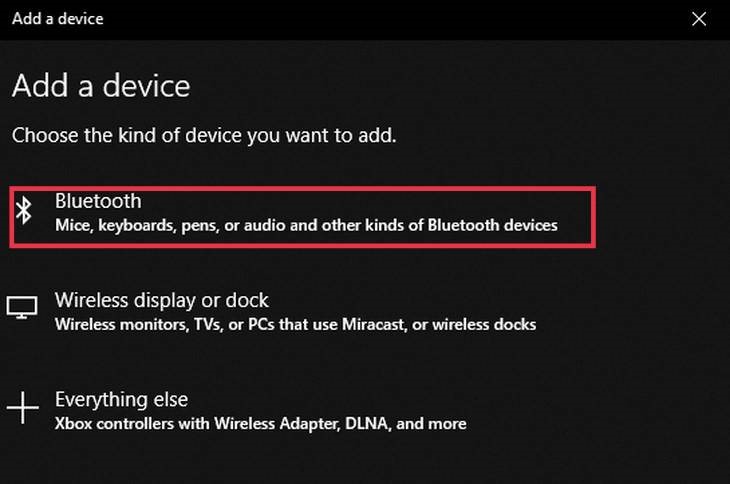
Bước 6: Bạn chọn tên thiết bị loa sau đó chọn Connect để kết nối.
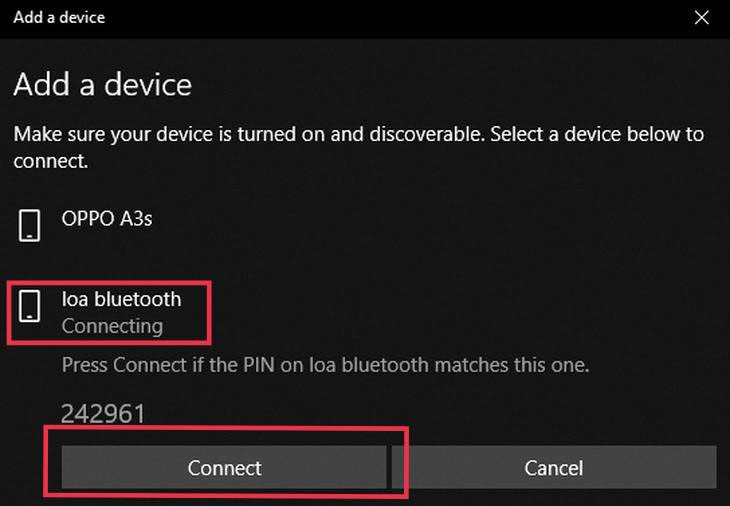
☞ Có thể bạn quan tâm
- Meta gia nhập Apple trong việc ngăn chặn người dùng EU truy cập các mô hình AI
- SoftBank mua lại nhà sản xuất chip AI Graphcore của Anh
- Microsoft và Apple rút lui khỏi ban quản trị của OpenAI
- SenseTime SenseNova 5.5: Mô hình AI đa phương thức thời gian thực đầu tiên của Trung Quốc
- Bài toán của Google: Mở rộng AI hay đạt được mục tiêu về khí hậu

